


部分使用苹果电脑的小伙伴由于工作需要会在电脑上面安装win10系统,安装完成之后,不知道应该怎么切换mac系统,其实方法很简单,针对这个问题小编今天给大家分享一下win10怎么切换mac系统的方法步骤,一起来看看吧。
第一种方法:开机按快捷键选择启动系统
第一步:首先我们重启win10电脑,电脑开机之后马上按住键盘上的“alt”键,等待2~3秒之后,就会出现系统选择界面,我们选择自己想进的系统即可。

第二步:等待切换完成MAC系统之后,即可输入苹果系统的登录密码进行登录。
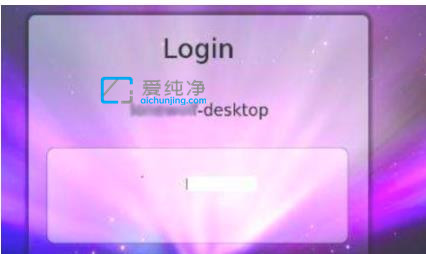
第二种方法:通过控制面板设置默认系统
第一步:我们可以在win10系统任务栏上面“bootcamp”图标右键进入设置。
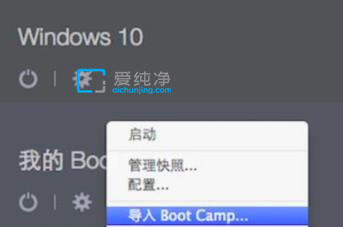
第二步:如果任务栏上面没我,我们也可以从win10系统的控制面板中找到“bootcamp”选项进入设置。
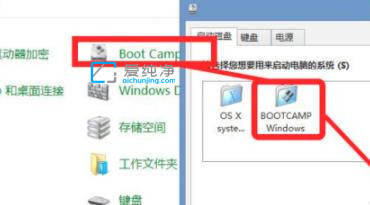
第三步:在打开的BOOT camp控制面板窗口中,找到“启动磁盘”选项卡,在选择您想要用来启动电脑的系统里面选择想Mac系统,再点击“重新启动”即可选择苹果系统,重启之后就会自动进入MAC系统。
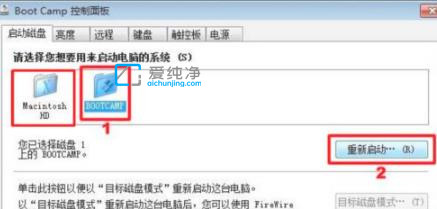
以上就是win10怎么切换mac系统的方法步骤了,更多精彩资讯,尽在爱纯净。
| 留言与评论(共有 条评论) |